Vous ne trouvez pas le Bluetooth sur votre Kindle ? Voici comment y remédier
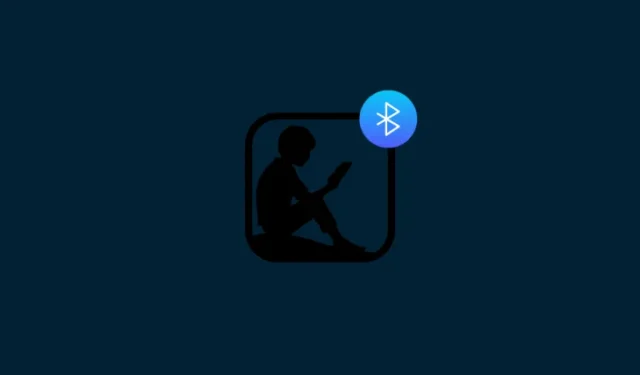
Ce qu’il faut savoir
- Si vous avez acheté un appareil Kindle en dehors du Royaume-Uni et des États-Unis, vous ne verrez pas l’option Bluetooth disponible sur votre Kindle.
- Pour changer cela, vous devrez modifier les paramètres de pays/région pour votre contenu Kindle et vos appareils aux États-Unis ou au Royaume-Uni.
- Bien que la modification des paramètres régionaux vous permette d’accéder à l’option Bluetooth sur votre Kindle, cela affectera également vos abonnements Kindle si vous en avez.
Acheter l’appareil de vos rêves pour constater que certaines fonctionnalités clés en manquent est une affaire pour le moins frustrante. Cela semble être le cas de la plupart des appareils Kindle vendus en dehors des États-Unis et du Royaume-Uni. Même si Amazon annonce que ses liseuses Kindle offrent la possibilité de se connecter à des appareils Bluetooth pour écouter des livres audio ou utiliser VoiceView, Bluetooth peut ne pas être disponible sur la plupart des appareils Kindle.
On peut naturellement se sentir trompé lorsqu’on parcourt les paramètres de son appareil pour découvrir que l’option Bluetooth n’existe pas du tout. Cependant, c’est quelque chose qui peut être corrigé, avec une légère mise en garde. Suivez le guide ci-dessous pour savoir comment vous pouvez faire en sorte que votre appareil Kindle affiche l’option Bluetooth.
Où est Bluetooth sur mon Kindle ?
Sur la plupart des Kindles qui ont explicitement Bluetooth, l’option pour l’activer se trouve dans les paramètres rapides (appuyez sur le bord supérieur).
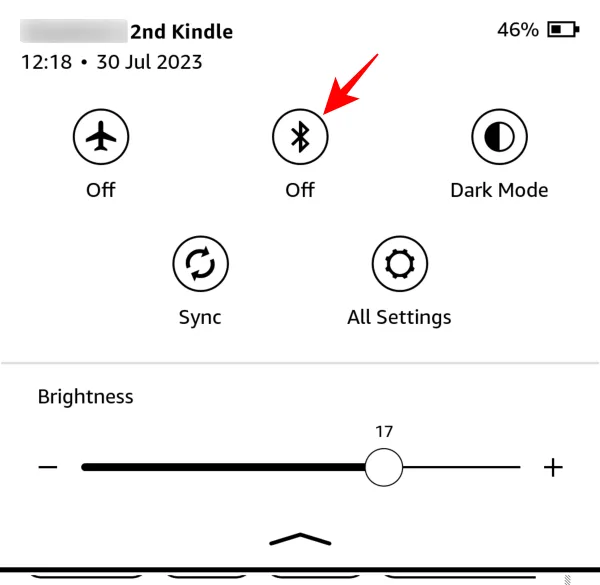
Alternativement, il est également disponible dans « Paramètres » sous « Wifi et Bluetooth ».
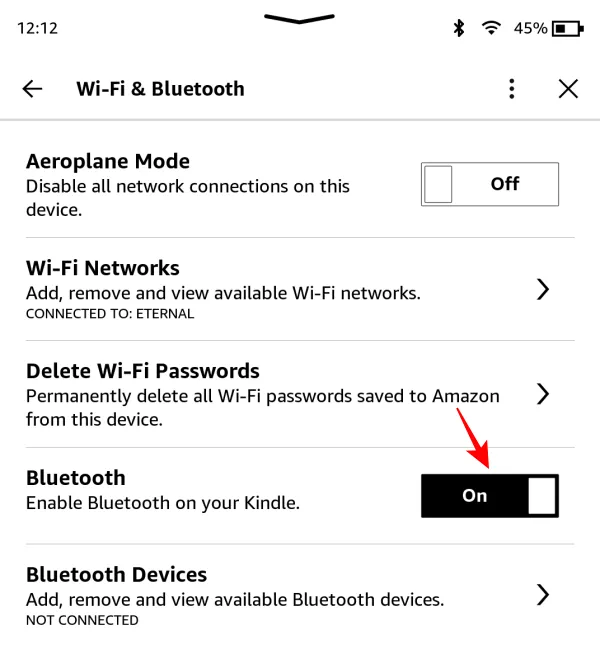
Cependant, si votre Kindle n’a pas de Bluetooth, vous ne verrez pas l’option d’activer ou de désactiver Bluetooth sur l’un ou l’autre de ces écrans.
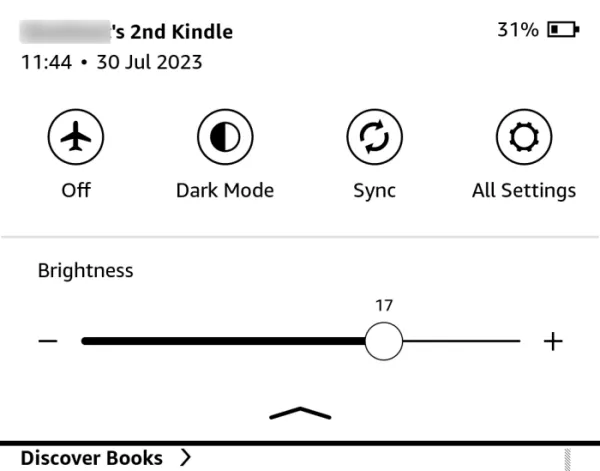
Sur les anciens Kindles qui n’ont pas la possibilité de connecter des appareils Bluetooth, cela est compréhensible. Mais si vous avez récemment acheté une liseuse Kindle annoncée comme ayant l’option Bluetooth, vous devriez bénéficier de cette fonctionnalité, quel que soit l’endroit où vous vivez. Mais, malheureusement, Amazon ne le pense pas.
La raison pour laquelle vous ne voyez pas Bluetooth sur votre liseuse Kindle
Comme mentionné précédemment, la principale raison pour laquelle vous ne voyez peut-être pas l’option Bluetooth sur votre appareil Kindle est qu’Amazon ne vous permet pas d’accéder à vos livres audio sur votre Kindle si les paramètres de votre région sont définis ailleurs qu’aux États-Unis ou au Royaume-Uni. .
Donc, si vous avez acheté le Kindle sur votre site Web Amazon régional, vous ne verrez aucune option Bluetooth. Le manque de couverture sur ce problème est encore plus troublant, en particulier pour les utilisateurs qui ne résident pas dans l’emplacement préféré des utilisateurs de Kindle.
Pourquoi Amazon ne fournit-il pas Kindle avec Bluetooth dans mon pays ?
C’est un phénomène assez étrange qu’Amazon n’inclue pas le menu Bluetooth dans les Kindles pour les utilisateurs de tous les pays, pas seulement aux États-Unis et au Royaume-Uni, d’autant plus qu’il n’y a pas de différence de matériel pour les Kindles en soi. La seule différence réside dans le logiciel et les paramètres de pays ou de région de votre compte. Amazon ne semble pas penser que les personnes en dehors de ces deux régions voudraient écouter des livres audio sur leur Kindle. Ou peut-être le fait-il pour une gestion plus facile des paiements.
Quel que soit le cas, les utilisateurs en dehors des emplacements préférés sont clairement désavantagés pour ne pas avoir l’option Bluetooth dans leurs Kindles dès la sortie de la boîte. Heureusement, il existe un moyen détourné d’obtenir l’option Bluetooth sur votre Kindle.
CORRECTIF : Activer Bluetooth sur votre Kindle
Pour obtenir l’option Bluetooth sur votre Kindle, vous devrez modifier la préférence de pays pour les paramètres de votre appareil Kindle, après quoi, vous devrez également désenregistrer et réenregistrer votre appareil Kindle.
Cependant, notez que si vous avez un abonnement Kindle Unlimited, la modification des paramètres de votre région ne transférera pas votre abonnement. Donc, si vous êtes à la fin de l’abonnement, ou si cela ne vous dérange pas de l’annuler (et d’en commencer un nouveau dans la nouvelle région), suivez les étapes ci-dessous :
Étape 1 : Modifier les préférences de pays/région
Ouvrez Amazon et connectez-vous à votre compte. Passez ensuite la souris sur votre compte et sélectionnez Gérer votre contenu et vos appareils .
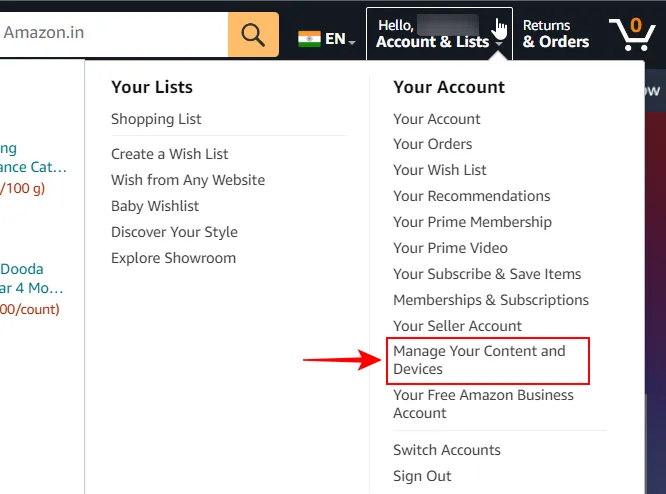
Sélectionnez Préférences .
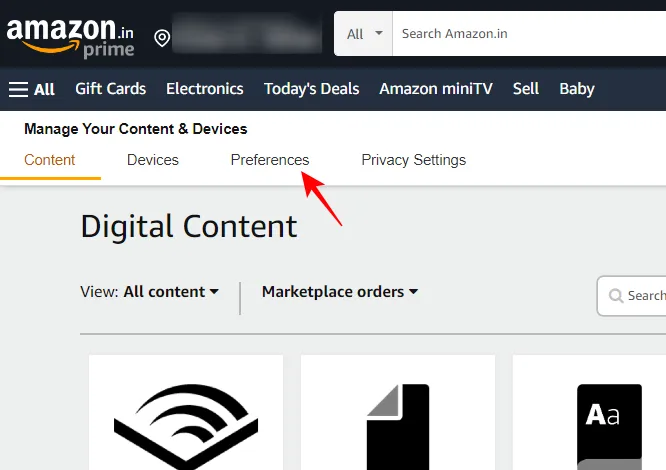
Développez ensuite les paramètres de pays/région .
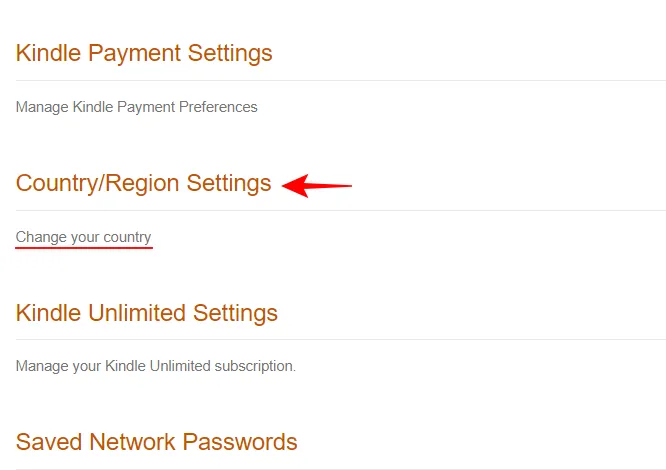
Cliquez sur Modifier .
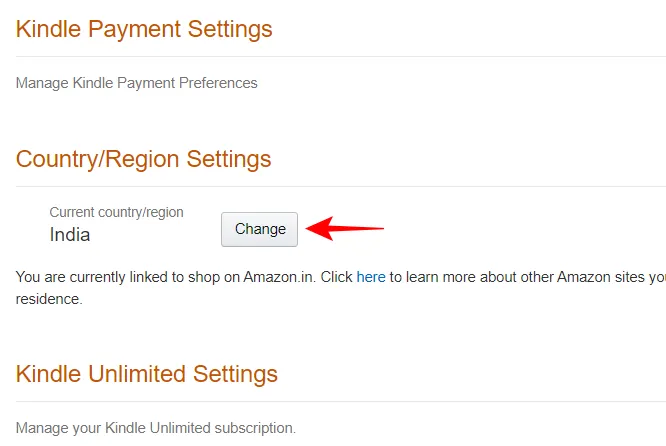
Sélectionnez le menu déroulant du pays.
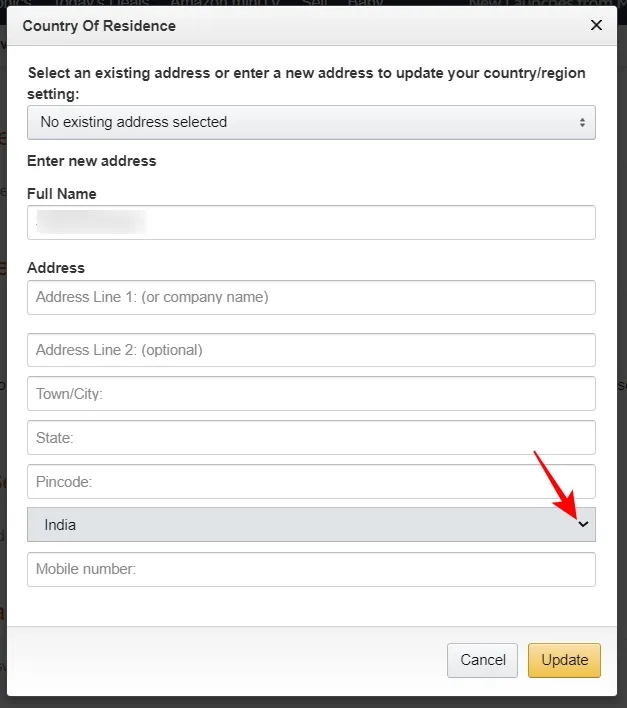
Remplacez votre pays par les États-Unis ou le Royaume-Uni .
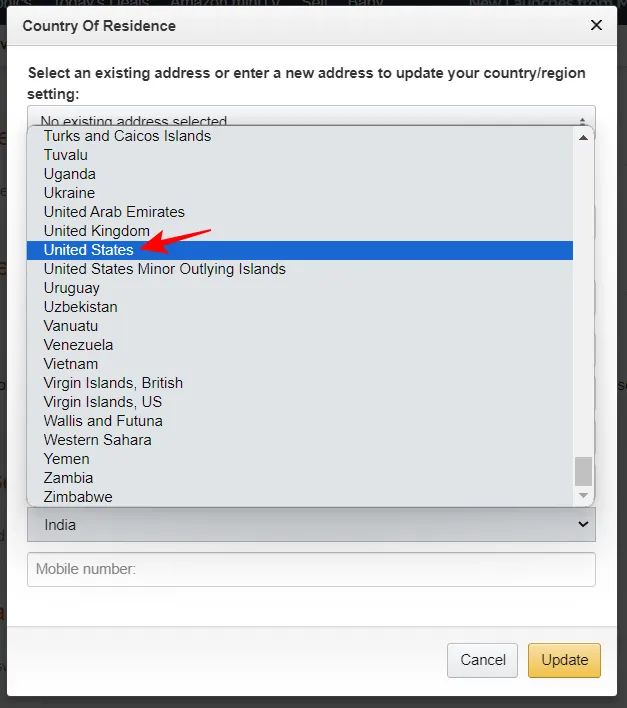
Vous pouvez ajouter n’importe quelle adresse aléatoire où vous êtes invité à fournir des lignes d’adresse et des numéros de téléphone. Assurez-vous simplement que votre pays est sélectionné comme Royaume-Uni ou États-Unis. Et cliquez sur Mettre à jour .

Comme indiqué ci-dessous, ce changement aura un impact sur vos abonnements Kindle et vos préférences de boutique. Si cela ne vous dérange pas, cliquez sur Mettre à jour .
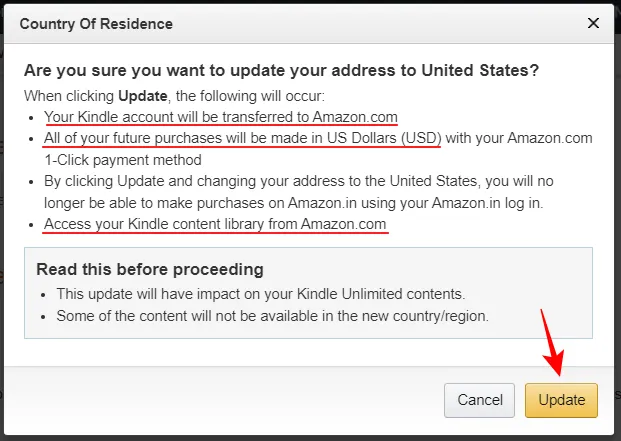
Étape 2 : Désenregistrer votre Kindle
Une fois votre région mise à jour, vous devrez désenregistrer votre Kindle. Cela peut être fait depuis votre appareil Kindle ou depuis le site Web d’Amazon lui-même.
Depuis le site Amazon
Cliquez sur Appareils sur la même page « Gérer votre contenu et vos appareils ».
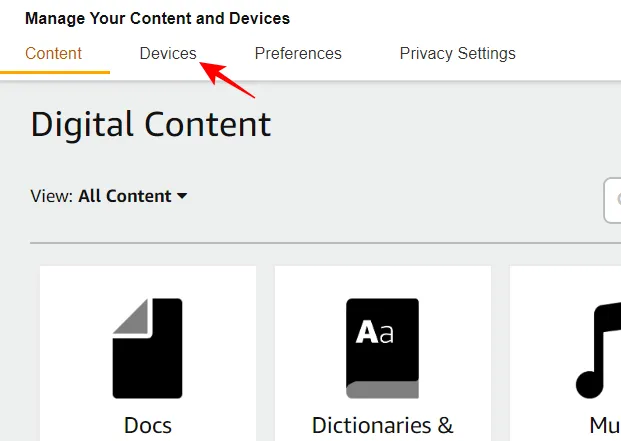
Cliquez sur Kindle .
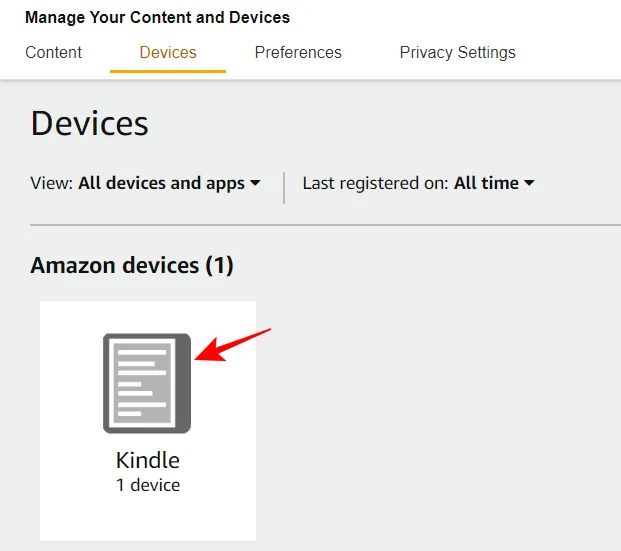
Sélectionnez votre Kindle.
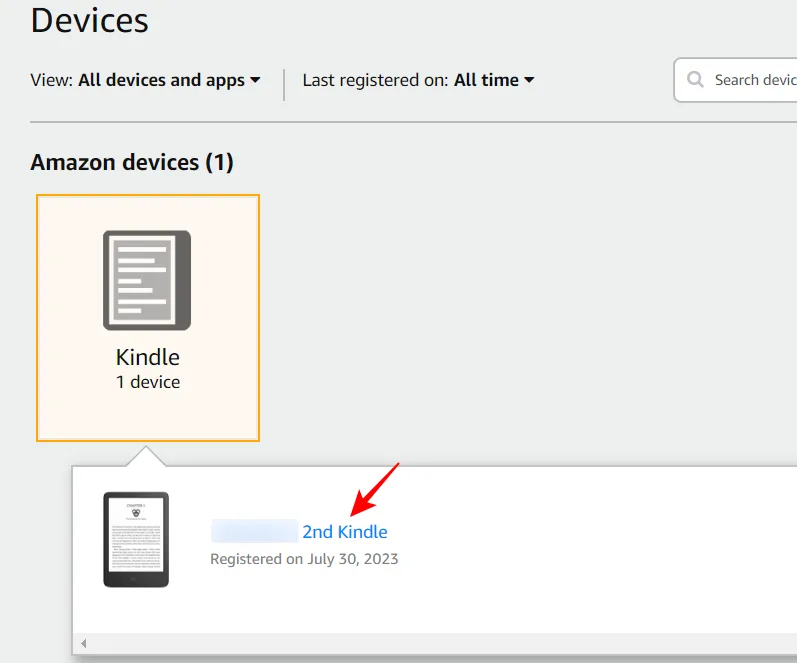
Et cliquez sur Se désinscrire .
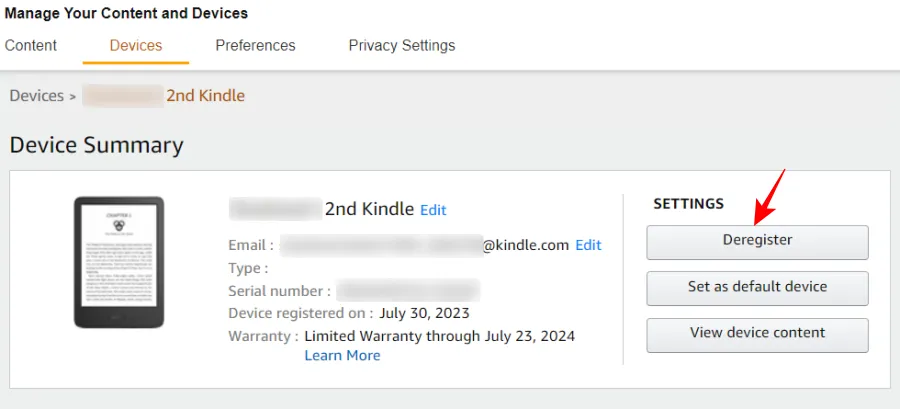
Cliquez sur Se désinscrire pour confirmer.
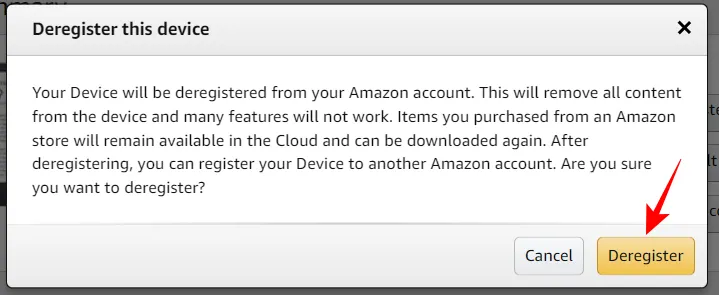
Depuis votre appareil Kindle
Si vous vous désinscrivez depuis votre appareil Kindle, appuyez sur l’icône à trois points dans le coin supérieur droit.
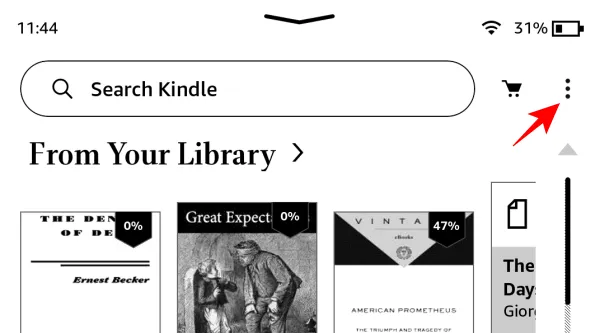
Sélectionnez Paramètres .
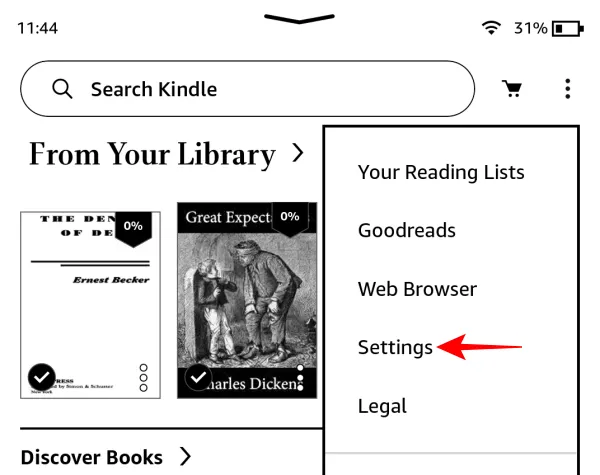
Tapez sur Votre compte .
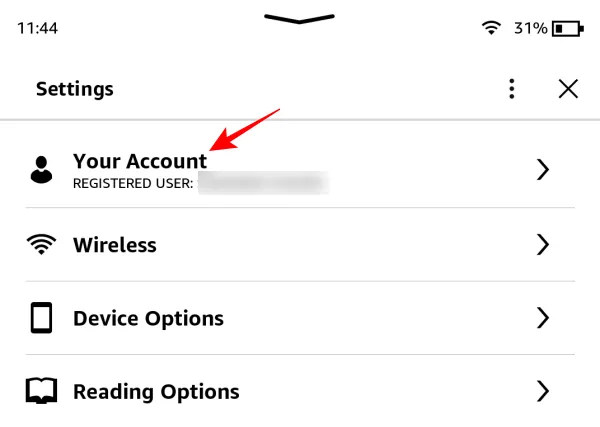
Et sélectionnez Désenregistrer l’appareil .
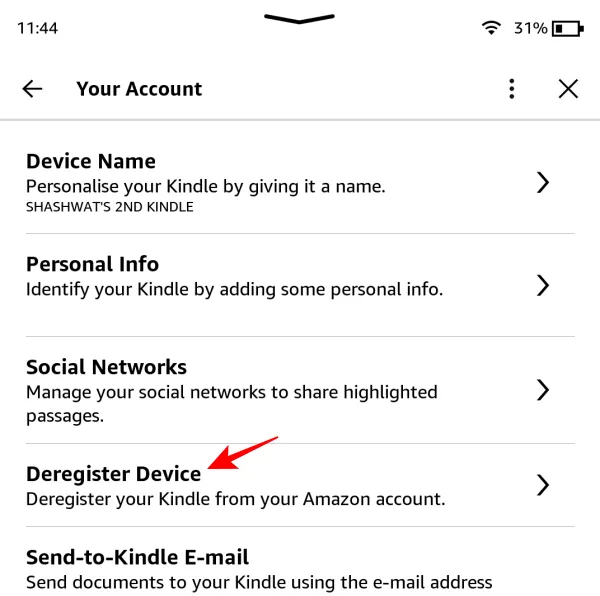
Étape 3 : ré-enregistrer votre Kindle
Ensuite, ouvrez votre Kindle et appuyez sur Enregistrer votre Kindle .
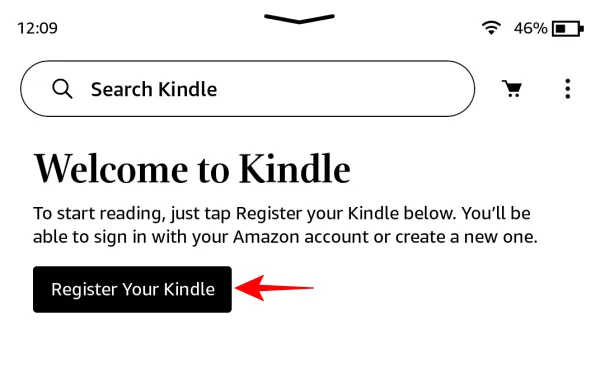
Appuyez sur Configurer sur ce Kindle .
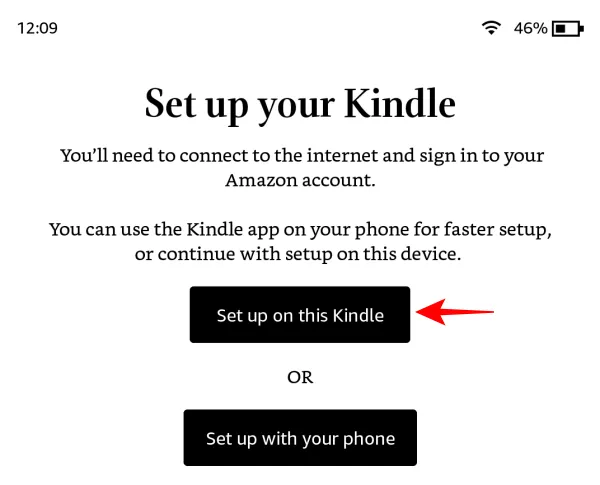
Saisissez vos informations d’identification et appuyez sur Se connecter .
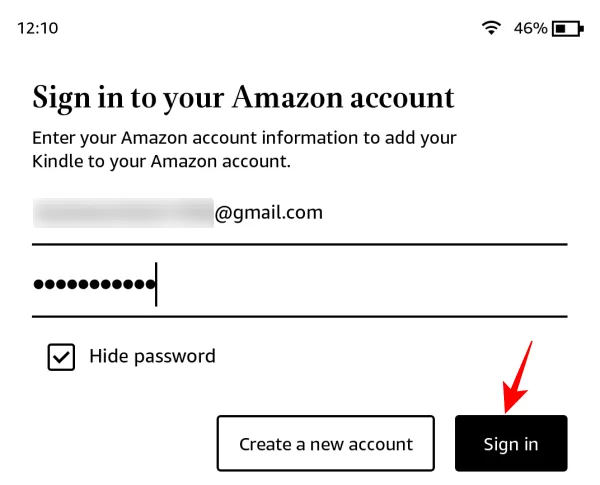
Sur l’écran suivant, il vous sera demandé de rejoindre Kindle Unlimited. Étant donné que votre abonnement Kindle Unlimited n’est pas transféré vers la nouvelle région, vous devrez démarrer un nouvel abonnement. Mais vous pouvez aussi simplement l’ignorer et appuyer sur Non merci .
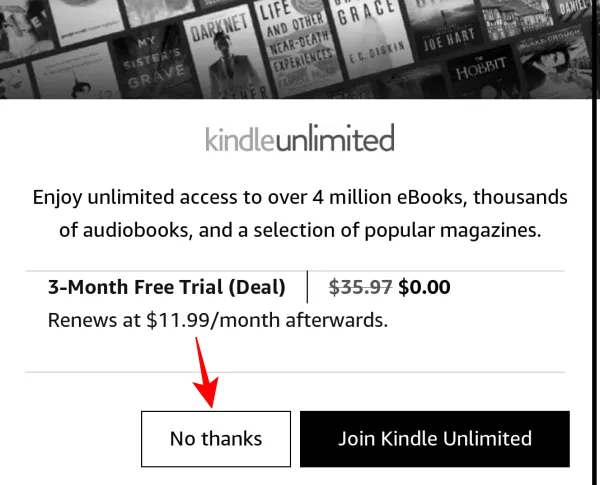
Une fois le Kindle ouvert, vous devriez voir l’icône Bluetooth dans les paramètres rapides.
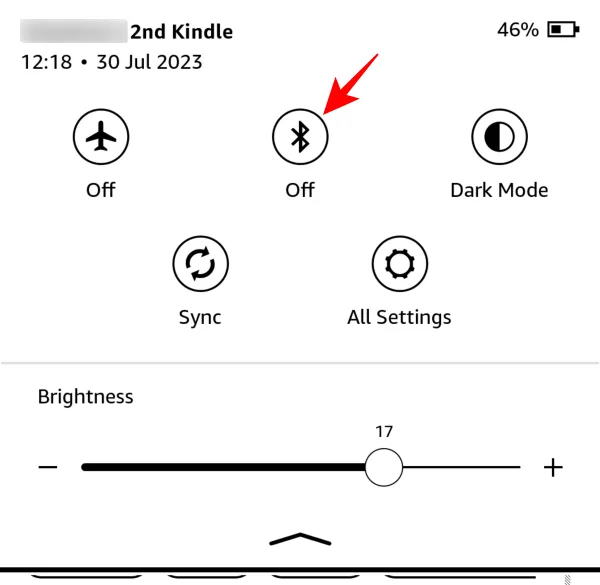
Et trouvez-le sur la page « Paramètres » sous Wi-Fi et Bluetooth .
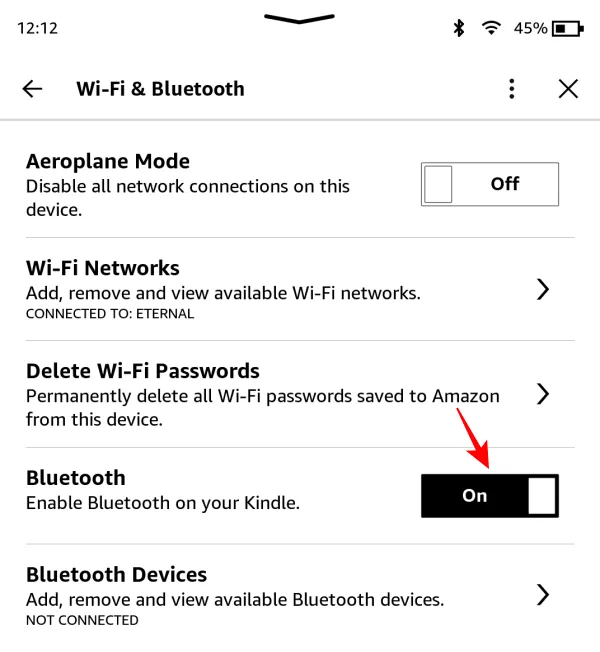
Étape 4 : Associer un appareil Bluetooth
Pour jumeler un appareil Bluetooth, ouvrez la page « Wi-fi et Bluetooth » sous Paramètres et activez Bluetooth .
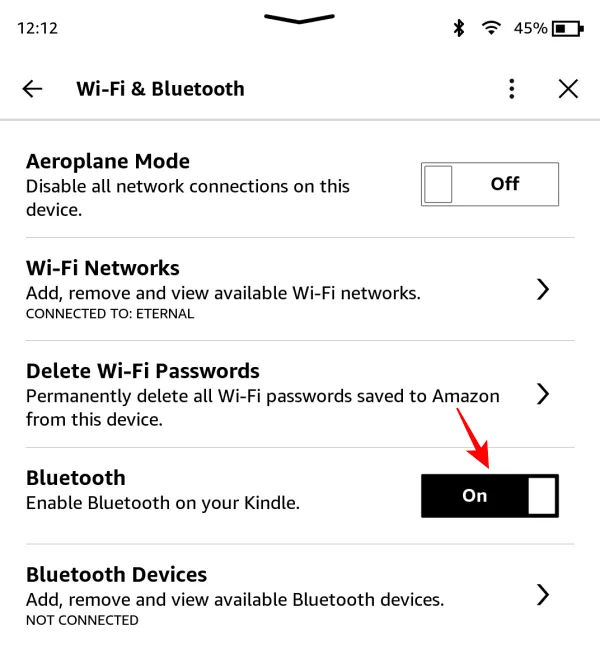
Appuyez ensuite sur Périphériques Bluetooth .
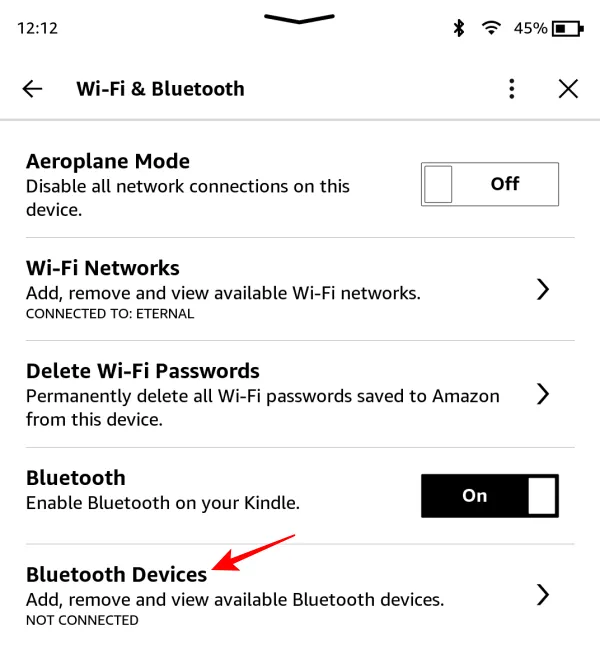
Assurez-vous que votre appareil Bluetooth est allumé et en mode couplage. Une fois qu’il est trouvé, appuyez dessus pour le jumeler et vous connecter.
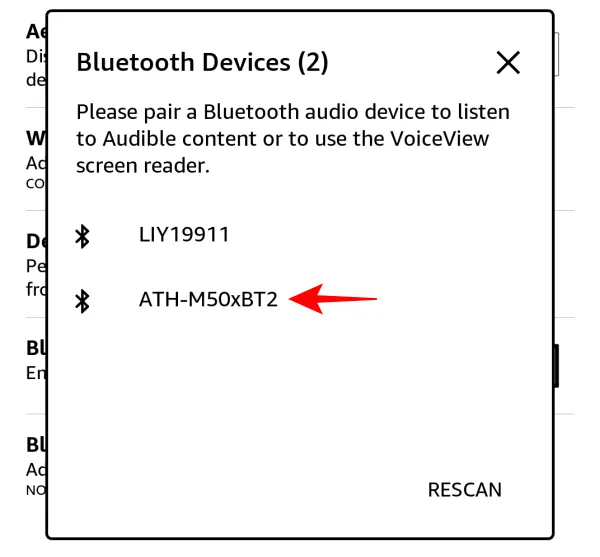
Une fois connecté, vous devriez voir l’icône Bluetooth apparaître en haut.
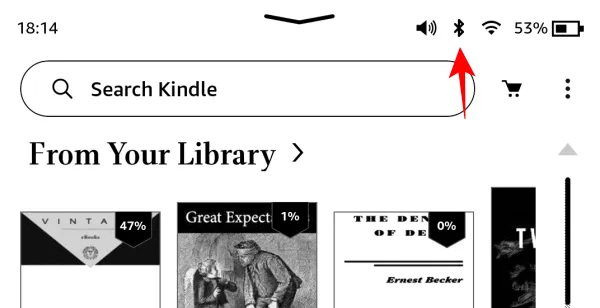
Vous verrez également un nouveau curseur de volume apparaître dans les paramètres rapides.
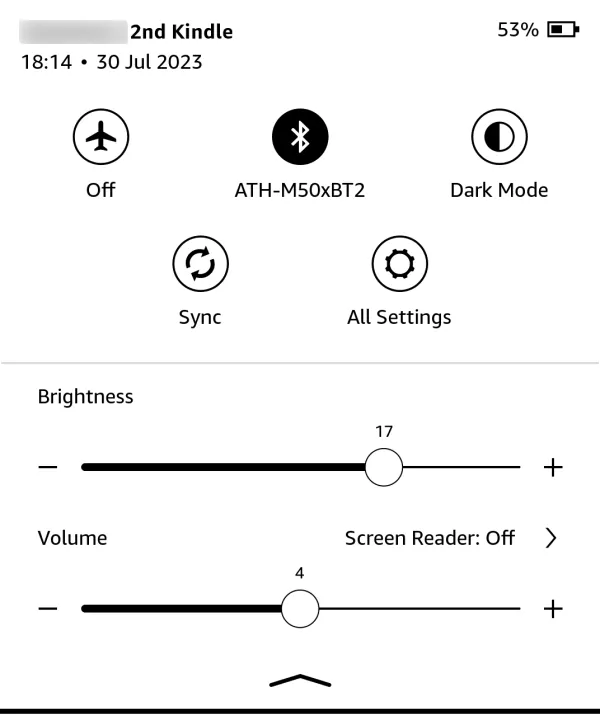
Que se passe-t-il lorsque vous modifiez vos préférences de pays/région sur Amazon ?
Comme mentionné précédemment, lorsque vous modifiez vos préférences de région sur Amazon, tout abonnement Kindle Unlimited que vous pourriez avoir sera annulé. Et pour vous réabonner, vous devrez le faire depuis le nouveau site Web régional d’Amazon (Amazon.com) et dans la devise de ce pays. La boutique Kindle à laquelle vous accédez depuis votre appareil Kindle changera également et vous ne pourrez plus effectuer d’achat dans votre devise locale.
Cependant, si l’expérience Bluetooth est plus importante et que cela ne vous dérange pas d’acheter des livres audio sur le site US Audible, la modification des préférences de région ne devrait pas trop perturber votre expérience de lecture Kindle.
FAQ
Examinons quelques questions sur l’activation de Bluetooth sur les appareils Kindle.
Comment activer Bluetooth sur mon Kindle ?
Pour activer Bluetooth sur votre Kindle, accédez à la page Paramètres et activez Bluetooth. Si vous ne voyez pas l’icône Bluetooth, ouvrez le site Web d’Amazon et modifiez les paramètres de votre pays/région sur « États-Unis » sous Gérer votre contenu et vos appareils > Préférences.
Où est Bluetooth sur mon Kindle ?
L’option Bluetooth se trouve dans les paramètres rapides ainsi que sur la page des paramètres.
Le Kindle d’origine est-il équipé de Bluetooth ?
Oui, le Kindle Basic a des capacités Bluetooth. Cependant, si vous avez acheté votre Kindle sur votre site Web Amazon régional, vous devrez modifier les paramètres du pays en USA ou UK pour voir Bluetooth sur votre appareil Kindle. Reportez-vous au guide ci-dessus pour en savoir plus.
Ne pas avoir d’option Bluetooth sur les appareils qui ont cette capacité peut sembler ridicule, mais les écarts d’Amazon dans les services régionaux donnent des résultats qui sont exactement cela. Mais, si vous n’utilisez pas les abonnements Kindle ou si cela ne vous dérange pas de vous éloigner de vos magasins Kindle régionaux, l’activation de l’option Bluetooth ne devrait pas poser de problème. Nous espérons que ce guide vous a aidé avec la même chose. Jusqu’à la prochaine fois! Continue de lire.



Laisser un commentaire